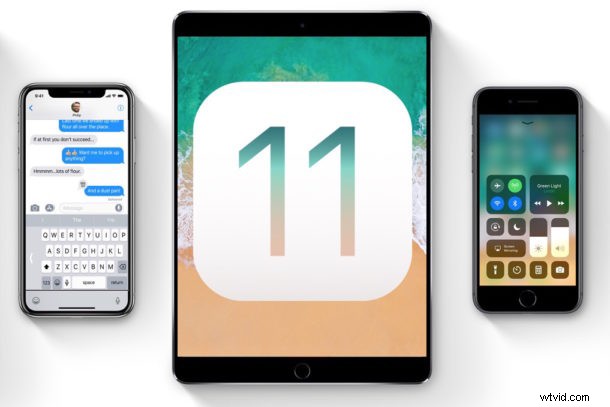
iOS 11 incluye muchas funciones nuevas y una variedad de cambios sutiles, pero destacaremos algunas de las mejores funciones disponibles en iOS 11 para iPhone y iPad que realmente usará.
Desde la capacidad de escanear documentos con su cámara, la mejora del Centro de control, hasta una conducción menos distraída, un mejor manejo de archivos, el nuevo teclado con una sola mano, el abandono automático de aplicaciones polvorientas y una gran cantidad de mejoras en las capacidades multitarea del iPad, siga leyendo aprender más.
Obviamente, deberá obtener la actualización de iOS 11 para obtener acceso a estas funciones, por lo que si aún no lo ha hecho, querrá hacerlo antes de probarlas. O quizás esté indeciso sobre la actualización, y tal vez estas nuevas funciones lo convenzan de actualizar su iPhone o iPad. En cualquier caso, ¡vamos a ello!
1:Escaneo de documentos en Notes
Ahora puede escanear documentos directamente en la aplicación Notas usando la cámara del iPhone o iPad, sin ningún software adicional.
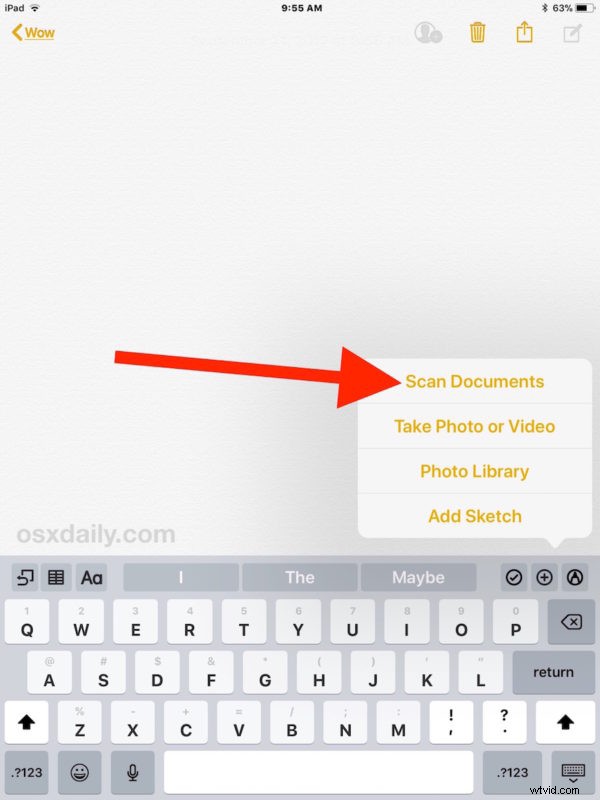
La función es muy fácil de usar, simplemente inicie la aplicación Notas y cree una nueva nota o vaya a una nota existente, luego haga clic en el pequeño botón + y elija "Escáner de documentos" y apunte la cámara al documento que desea escanear. Recórtelo, ajuste el color según sea necesario y guárdelo. El documento ahora está escaneado y almacenado en la aplicación Notas.
Las aplicaciones de escáner de documentos siempre han sido algunas de las aplicaciones de terceros más útiles disponibles en iPhone y iPad, y ahora esa misma capacidad está integrada en iOS.
2:El Centro de control es personalizable
El Centro de control se ha rediseñado y, lo mejor de todo, ahora es personalizable. Puede llevar un poco de tiempo acostumbrarse al cambio de apariencia, pero lo más importante es que ahora puede elegir lo que quiere en el Centro de control y lo que no.
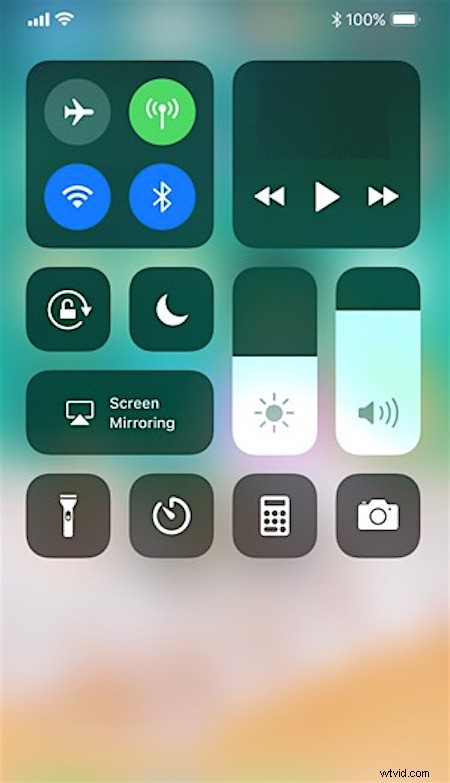
- Vaya a "Configuración" y luego a "Centro de control" para personalizar lo que está disponible en el Centro de control de iOS 11
El Centro de control siempre ha sido útil, ya que ofrece acceso rápido a muchas funciones y opciones de configuración, pero ahora el Centro de control es mejor que nunca.
3:Descarga aplicaciones no utilizadas
¿Cuántos de nosotros tenemos montones de aplicaciones sin usar que ocupan espacio en nuestro iPhone y iPad? Ahora, iOS 11 tiene una función de mantenimiento ordenada que puede habilitar y que eliminará automáticamente las aplicaciones no utilizadas para ayudar a evitar que el almacenamiento se agote demasiado.
- Abra "Configuración", vaya a "iTunes y App Store" y active "Descargar aplicaciones no utilizadas"
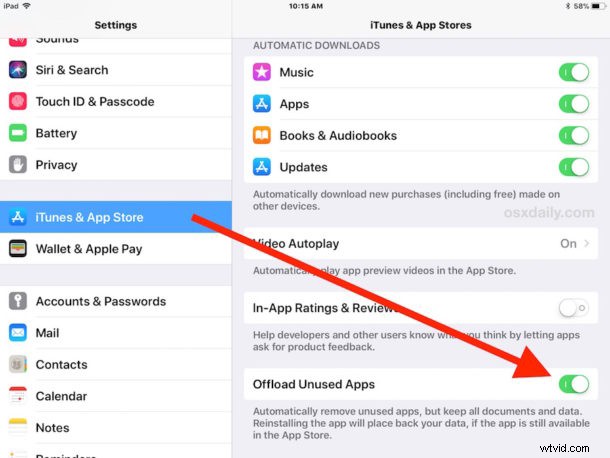
4:Teclado para iPhone con una sola mano
Los modelos de iPhone de pantalla más grande son excelentes para aumentar el espacio de la pantalla y la visibilidad de la información, pero una compensación para muchos usuarios es que escribir requiere las dos manos en los dispositivos de pantalla más grande. Pero ahora el iPhone en iOS 11 tiene un modo de teclado con una sola mano, que cambia las teclas del teclado a la parte izquierda o derecha de la pantalla, lo que las pone fácilmente al alcance de un solo pulgar.
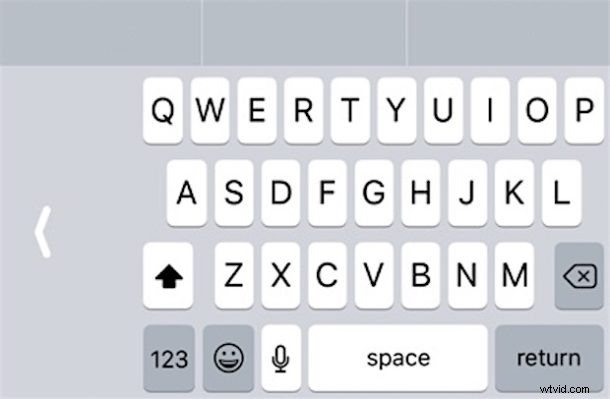
- Abra Configuración> Teclados> Teclado para una mano> Elija "Izquierda" o "Derecha"
Además, si tiene habilitado Emoji u otro teclado habilitado, tocar el botón Globo/Emoji en el teclado le brinda acceso rápido a los teclados de una mano.
Si echas de menos los días de enviar mensajes de texto con una sola mano en las pantallas de iPhone de 3,5″, es probable que realmente disfrutes esta función.
El iPad no tiene el modo de teclado con una sola mano, pero tiene otras funciones de teclado interesantes, como la capacidad de deslizar hacia abajo una tecla para acceder a números y otros caracteres especiales.
5:Aplicación Archivos
La aplicación Archivos ofrece acceso a archivos y una especie de sistema de archivos para iPhone y iPad, lo que le permite acceder fácilmente a iCloud Drive y a los archivos almacenados en aplicaciones en iOS y en cualquier otro lugar de iCloud.
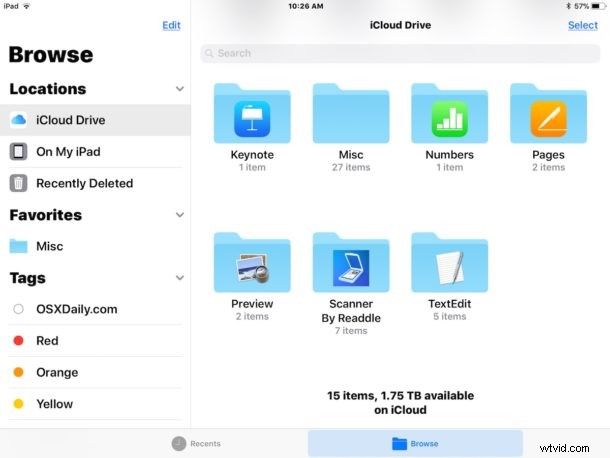
También tendrá todas las acciones familiares del sistema de archivos disponibles en la aplicación Archivos, incluida la compatibilidad con arrastrar y soltar en el iPad (con un toque y mantener), la capacidad de copiar y eliminar archivos, crear nuevas carpetas, ordenar por fecha, nombre o tamaño de archivo, soporte de etiquetas y más.
Es mucho más rudimentario y simplificado que Finder en la Mac, así que no esperes ese nivel de funciones, pero no obstante, la aplicación Archivos en iOS es un gran comienzo para tener un mejor acceso a los archivos en iPhone y iPad.
6:No molestar mientras se conduce en el iPhone
El iPhone ha obtenido una nueva variación de la excelente función No molestar que detecta cuando un usuario está conduciendo un automóvil y luego coloca el dispositivo automáticamente en el modo No molestar mientras se conduce.
- Abra "Configuración"> "No molestar"> Busque "No molestar mientras conduce"> toque para Activar y luego elija "Automáticamente"
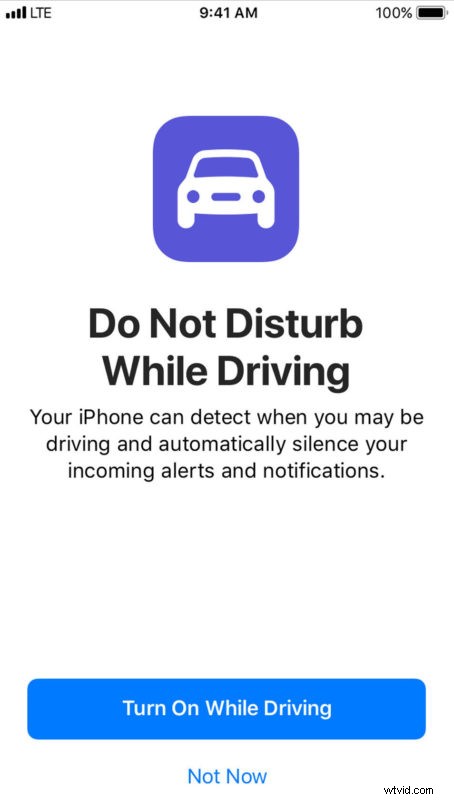
Esto evita que entren notificaciones y alertas que lo distraigan mientras conduce un automóvil. Incluso puede configurar respuestas automáticas personalizadas cuando la función está habilitada, para que los contactos sepan que está conduciendo y se pondrá en contacto con ellos cuando sea seguro.
No molestar mientras se conduce es una excelente función que tiene el potencial de reducir las distracciones al conducir y otros problemas de tráfico, ¡así que esperemos que todos la usen por el bien de las carreteras más seguras!
Ah, y por cierto, puede agregar un interruptor de No molestar mientras se conduce en el Centro de control del iPhone si desea acceder rápidamente a la función.
7:Mejoras en la multitarea del iPad
iOS 11 es realmente más notable en el iPad, donde el nuevo Dock, el conmutador de aplicaciones, las capacidades de arrastrar y soltar y las capacidades multitarea tienen un gran impacto en el flujo de trabajo del iPad.
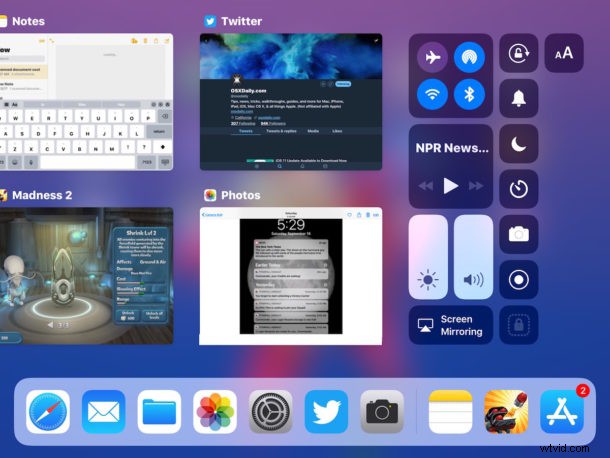
Hay mucho que explorar con los cambios multitarea del iPad, y las nuevas incorporaciones del Dock mejorado, el conmutador de aplicaciones, junto con la capacidad de arrastrar y soltar entre aplicaciones, todo funciona muy bien con otras capacidades multitarea del iPad como Split View, Slide Over y Vídeo de imagen en imagen.
–
¿Tienes algún consejo o truco favorito de iOS 11? ¡Compártelos con nosotros en los comentarios!
